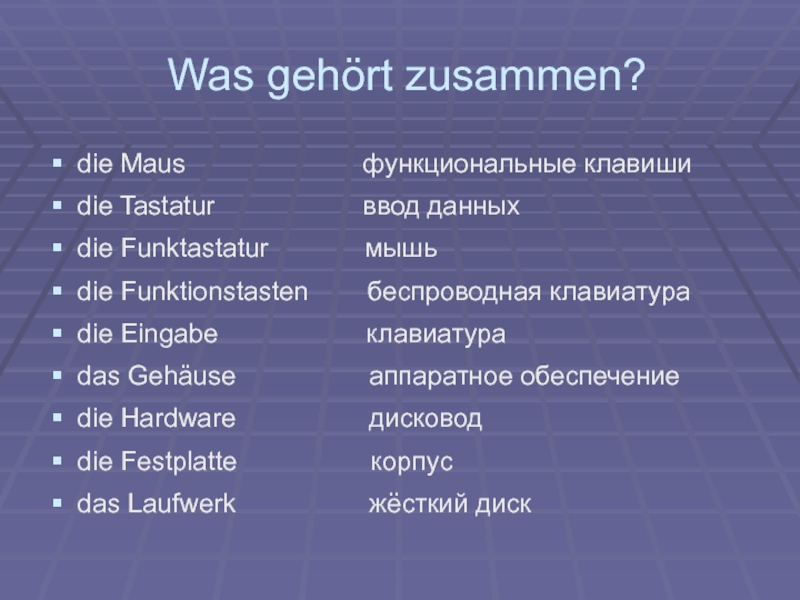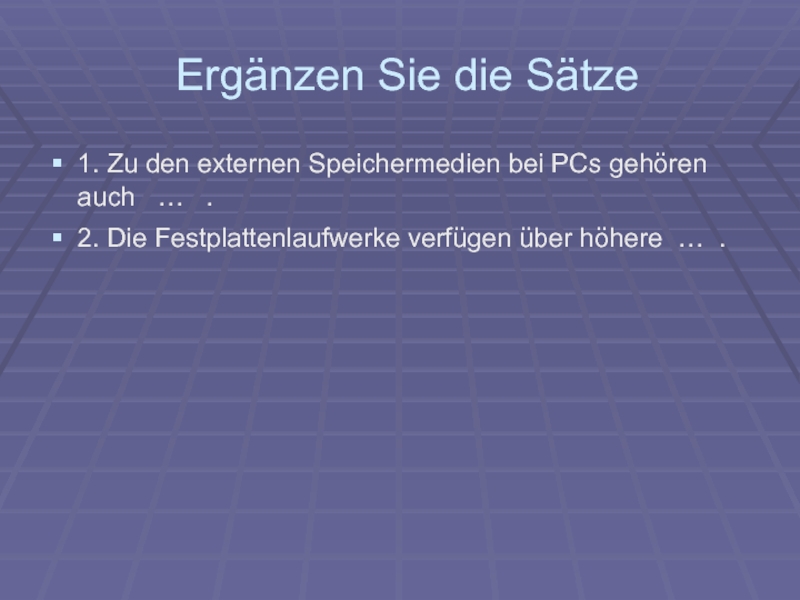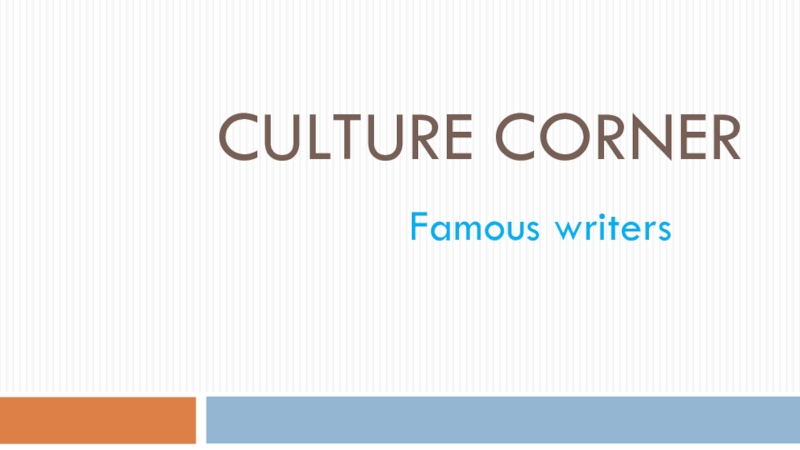Слайд 1Das Gehäuse
Mausgrau und optisch leider meist wenig ansprechend präsentieren
sich die
meisten PC-Gehäuse. Man unterscheidet zwischen 3 Arten.
Das Desktopgehäuse, den Midi-Tower und den Big-Tower.
Eine sehr flache Form zeichnet das Desktopgehäuse
aus. Es ist zwar klein und Platz sparend, bietet aber
dadurch nur sehr wenig Möglichkeiten zum zusätzlichen
Einbau weiterer Komponenten. Es wird meist direkt auf
den Schreibtisch gestellt, wodurch sich der Name
Desktopgehäuse erklärt.
Im Heimbereich finden man meist dieses Gehäuse,
den Midi-Tower. Es bietet ausreichend Platz für
den Einbau weitere Hardware wie z.B. einer 2. Festplatte
oder eines weiteren CD-ROM Laufwerkes.
Der Big-Tower unterscheidet sich zum Midi-Tower letztlich
nur durch die Größe. Das Gehäuse ist noch etwas größer
und bietet dadurch noch mehr Platz in seinem Inneren
für weitere Hardware-Komponenten.
Слайд 2Beantworten Sie die Fragen
- Welche Arten von Gehäusen unterscheidet man?
- Welche
Vorteile hat das Desktopgehäuse?
- Welche Hardware-Komponenten können in den Midi-Tower eingebaut werden?
- Wodurch unterscheidet sich der Big-Tower zum Midi-Tower?
Слайд 3Die Tastatur
Klar, um Eingaben am PC zu machen braucht man
neben der Maus natürlich auch eine Tastatur. Auch hier gibt es wieder zahlreiche Varianten. Neben den "normalen" Tastaturen die mit einem Kabel mit dem PC verbunden sind, erfreuen sich die Funktastaturen immer mehr an Beliebtheit Hier stört kein lästiges Kabel mehr. Diese Tastaturen werden durch normale Batterien mit Strom versorgt. Es empfiehlt sich daher immer einen Pack Ersatzbatterien im Haus zu haben. Die Batterien versagen ihren Dienst nämlich besonders gerne am Wochenende!
Und hier eine Funktastatur mit reichlich zusätzlichen Funktionstasten, die sich frei belegen lassen.
Слайд 4Was gehört zusammen?
die Maus
функциональные клавиши
die Tastatur ввод данных
die Funktastatur мышь
die Funktionstasten беспроводная клавиатура
die Eingabe клавиатура
das Gehäuse аппаратное обеспечение
die Hardware дисковод
die Festplatte корпус
das Laufwerk жёсткий диск
Слайд 5Die Maus
Achtung, hier kommt die Maus
Technisch unterscheidet man unter
3 Arten. Die "normale" Maus, die Funkmaus und die optische Maus.
Die Funkmaus wird durch handelsübliche Batterien versorgt und sendet die Signale bei Bewegung oder Tastendruck an einen Empfänger der sie dann zum PC weiter leitet. Da hier nun kein Kabel mehr an der Maus hängt, zeichnet sie sich vor allem durch eine enorme Bewegungsfreiheit aus.
Die geöffnete Unterseite einer kabelgebundenen Maus.
2. Die Unterseite einer Funkmaus.
Слайд 6Der Monitor
Als Standardgröße werden heute Monitore mit 17 Zoll angesehen.
Hierbei sind Röhrenmonitore (oben im Bild) am weitesten verbreitet. Erst in den letzten Jahren wurden die Flachbildmonitore entwickelt und zu erschwinglichen Preisen auf den Markt gebracht. (unten im Bild) Wie der Name schon verrät, sind sie erheblich flacher als herkömmliche Röhren- Monitore und nehme dadurch weniger Platz auf dem Schreibtisch ein.
Слайд 7Falsch oder richtig?
1. Zur Eingabe von Komandos in den PC wird
neben der Tastatur auch die Maus verwendet.
2. Die Funkmaus ist über ein Kabel mit dem Computer verbunden.
3. In den letzten Jahren wurden die Flachbildmonitore auf den Markt gebracht.
4. Die Röhrenmonitore nehmen weniger Platz auf dem Schreibtisch ein.
5. Die Monitore mit 17 Zoll bilden heute den Standart.
Слайд 8Das Diskettenlaufwerk
Das Diskettenlaufwerk findet man heute in vielen neuen PCs
schon nicht mehr. Bedingt durch die geringe Speicherkapazität einer 3,5 Zoll Diskette, wurde sie inzw. von der CD-ROM abgelöst. Auf eine Diskette passen lediglich 1,44 MB Daten, während man auf eine normale CD-ROM schon satte 650 MB Daten speichern kann.
Слайд 9Das CD-ROM Laufwerk
Um CD-ROMs lesen zu können, benötigt man
natürlich ein CD-ROM Laufwerk. Standardmäßig ist dies heute in jedem PC eingebaut. In den Anfängen wurden diese Laufwerke mit einer 2-fachen oder auch 4-fachen Geschwindigkeit ausgeliefert. Heute können die Laufwerke die Daten einer CD-ROM erheblich schneller auslesen und Geräte mir 50-facher Geschwindigkeit sind keine Seltenheit.
Neben den herkömmlichen CD-ROM Laufwerken, die nur CD-ROMs lesen, aber nicht beschreiben können, gibt es auch noch das DVD-Laufwerk, die CD-Brenner und inzw. auch DVD-Brenner.
DVD-Laufwerke können normale CD-ROMs und DVDs lesen. Umgekehrt kann ein normales CD-ROM Laufwerk aber keine DVDs lesen.
Слайд 10Was gehört zusammen?
1. das Diskettenlaufwerk a. ёмкость памяти
2. die Speicherkapazität
в. пишущий DVD дисковод
3. die Geschwindigkeit с. пишущий СD дисковод
4. die CD-ROM d. дисковод гибкого диска
5. das DVD-Laufwerk е. компакт-диск CD-ROM
6. die CD-Brenner f. скорость
7. die DVD-Brenner. g. дисковод CD-ROM
8. das CD-ROM Laufwerk h. DVD дисковод
Слайд 11Falsch oder richtig?
1. Um mit Disketten zu arbeiten, benötigt man natürlich
ein CD-ROM Laufwerk.
2. Die Disketten besitzen die geringe Speicherkapazität, deswegen werden sie von der CD-ROM abgelöst.
3. Das Diskettenlaufwerk ist heute in vielen neuen PCs keine Seltenheit.
4. Die herkömmlichen CD-ROM Laufwerke können die CD-ROMs und DVDs lesen.
Слайд 12Die Festplatte
Auf der Festplatte werden alle Deine
Daten gespeichert. Auch
hier
schreitet die Entwicklung sehr schnell voran.
War vor wenigen Jahren eine Festplatte mit
1 GB Speicherkapazität noch der pure Luxus,
sind in den heuten Rechner schon vielfach
Festplatten mit rund 200 GB verbaut.
Слайд 13Ergänzen Sie die Sätze
1. Zu den externen Speichermedien bei PCs gehören
auch … .
2. Die Festplattenlaufwerke verfügen über höhere … .
Слайд 14Die Hauptplatine
Die Hauptplatine ist der Mittelpunkt des
Rechners, auf der
die weitere Hardware wie Speichermodule (RAM) , Grafikkarte,
Prozessor (CPU) Soundkarte oder Soundchip usw. aufgebaut werden.
Слайд 15Was gehört zusammen?
a. die Hardware
1. модуль ЗУ
b. Speichermodul (RAM)2. видеокарта
c. Grafikkarte 3. аппаратное
d. Prozessor (CPU) обеспечение
e. Soundkarte 4. звуковая карта
f. Soundchip 5. центральный
процессор
6. звуковой кристалл
Слайд 16Der Prozessor
Das Herz eines jeden Rechners stellt der Prozessor dar. Durch
die Taktfrequenz
des Prozessors wird im wesentlichen die Geschwindigkeit des Rechners bestimmt.
In modernen PCs kommen aktuell Prozessoren mit über 3 Gigahertz zum Einsatz!
Der Prozessor führt alle Berechnungen aus und steuert verschiedene System-
komponenten. Die bekanntesten Prozessoren sind die der Firmen Intel (Pentium und der AMD Prozessor.
Слайд 17Der Arbeitsspeicher
Arbeitsspeicher (RAM) ist ein sehr wichtiger Bestandteil
Deines Computers. Daten im RAM gehen nach dem Abschalten des Computers verloren. Die Größe des Arbeitsspeichers entscheidet mit, wie schnell der PC einzelne Vorgänge bearbeiten kann. Ein Bildbearbeitung-Programm braucht z.b. viel Arbeitsspeicher. Steht zuwenig Speicher zur Verfügung, dauert alles recht lange und das Arbeiten am PC wird schnell zu einem Geduldsspiel. Heutige PC´s sollten mind. mit 256 MB Arbeitsspeicher ausgerüstet sein.
Слайд 18 Die Grafikkarte
Damit auf dem Monitor überhaupt ein Bild entstehen
kann, ist eine Grafikkarte notwendig. Auf manchen Hauptplatinen ist der Grafikchip bereits fest integriert.
Слайд 19Die Soundkarte
Wer eine Musik-CD am PC anhören will, braucht dazu
eine Soundkarte. Diese ist in allen PCs bereits eingebaut. Der Soundchip ist also bereits auf der Hauptplatine verbaut. In den meisten Fällen reicht diese auch vollkommen aus. Wer ein sehr gutes Gehör hat und mit der Soundqualität nicht zufrieden ist, kann sich eine extra Soundkarte nachträglich in den PC einbauen.
Слайд 20Der Laserdrucker
Der Laserdrucker bringt mir Abstand das schönste Schriftbild zu
Papier und ist zudem sehr schnell. Der Nachteil ist der hohe Anschaffungspreis. Überlicherweise druckt ein Laserdrucker nur in schwarz/weiß. Zwar gibt es inzw. auch Farb-Laserdrucker, diese sind aber leider extrem teuer.
Слайд 21Der Tintenstrahldrucker
Der Tintenstrahldrucker ist der am weitesten verbreitete Druckertyp. Farbige
Ausdrucke sind damit kein Problem. Die Anschaffungskosten sind meist gering. Es gibt tatsächlich Modelle bei denen man für eine neue Farbpatrone mehr bezahlen muss, als der ganze Drucker gekostet hat!
Слайд 22Der Nadeldrucker
Der Nadeldrucker (Matrixdrucker) wird heute nur noch
sehr selten eingesetzt. Er ist sehr laut und ist im privaten Bereich kaum noch zu finden. Noch immer werden Nadeldrucker in Arztpraxen und Banken eingesetzt.
Слайд 23Der Scanner
Mit einem Scanner lassen sich z.B. handgeschriebene Dokumente oder
Zeichnungen digitalisieren und zur weiteren Verarbeitung an den PC übermitteln. Ein Flachbettscanner. Ähnlich wie bei einem Kopiere wird hierbei das Dokument auf ein Vorlagenglas gelegt und anschl. digital eingelesen. Am PC kann das Dokument dann weiter Bearbeitet werden.